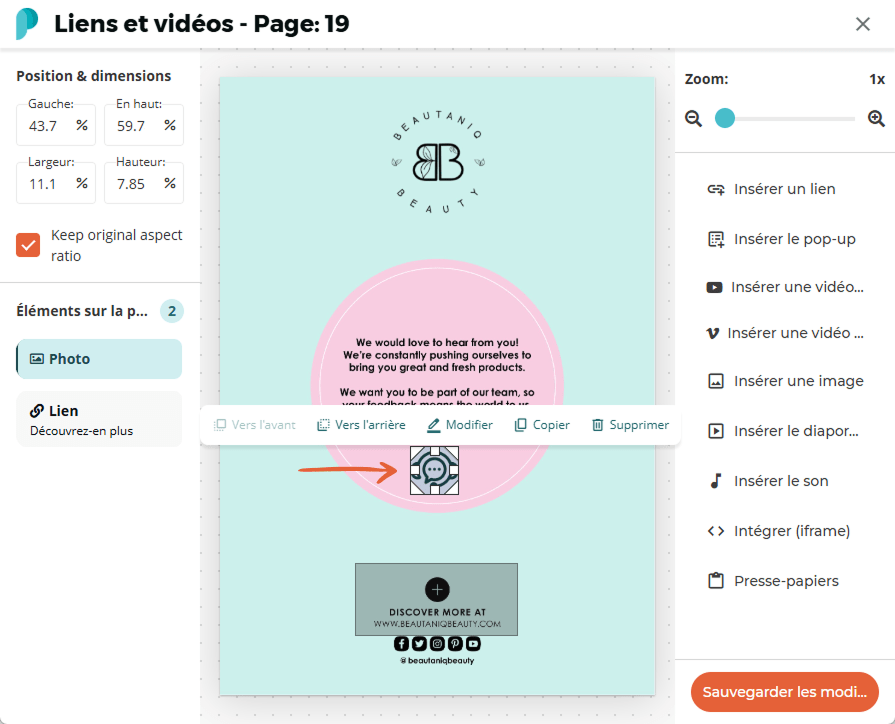Comment ajouter des liens, images et GIF à votre Flipbook
Exprimez pleinement votre créativité avec l'éditeur de flipbook Paperturn ! Personnalisez davantage votre contenu en intégrant des images supplémentaires, des GIF attrayants et des liens cliquables directement dans votre flipbook. Offrez à vos lecteurs une expérience interactive unique et engageante.
Accès rapides :
Insérer des liens dans votre flipbook
Insérer des images ou des GIF dans votre flipbook
Comment insérer des liens dans votre flipbook
Étape 1 :
Sélectionnez le flipbook dans lequel vous souhaitez insérer un ou plusieurs liens, puis cliquez sur l'icône Modifier.
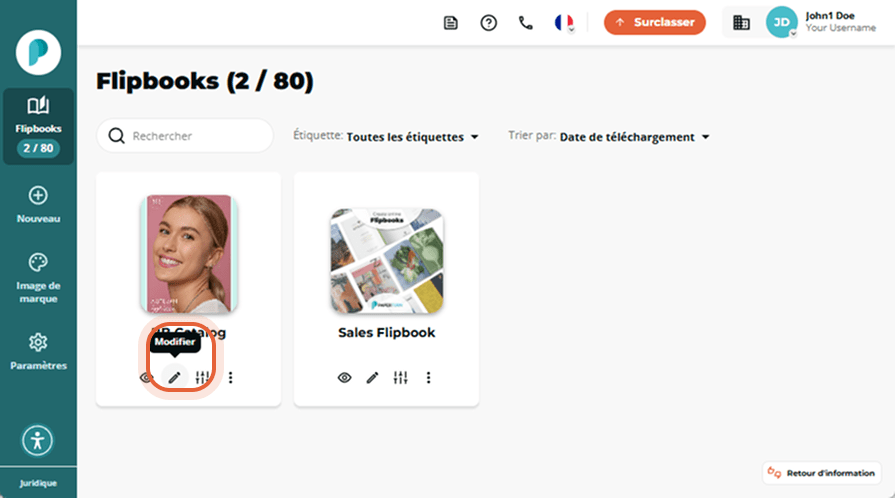
Étape 2 :
Dans la navigation des pages à gauche, sélectionnez la page sur laquelle vous souhaitez insérer un ou plusieurs liens, puis cliquez sur Liens et vidéos.
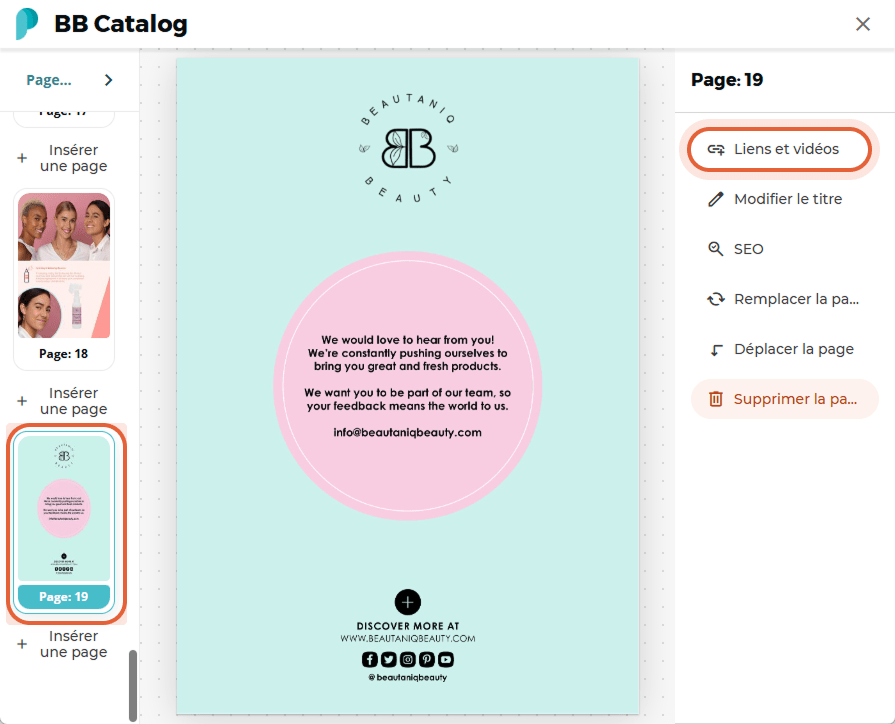
Étape 3 :
Cliquez sur Insérer un lien dans le menu de droite. Vous avez maintenant le choix entre quatre (4) options concernant le type de lien à insérer :
Insérer un lien URL (lien externe vers une autre page web)
Insérer un lien Page (lien interne vers une autre page de votre flipbook)
Insérer un lien E-mail (invite un client e-mail à ouvrir avec l'adresse e-mail indiquée)
Insérer un lien Numéro de téléphone (compose automatiquement le numéro de téléphone lorsqu'on clique dessus)
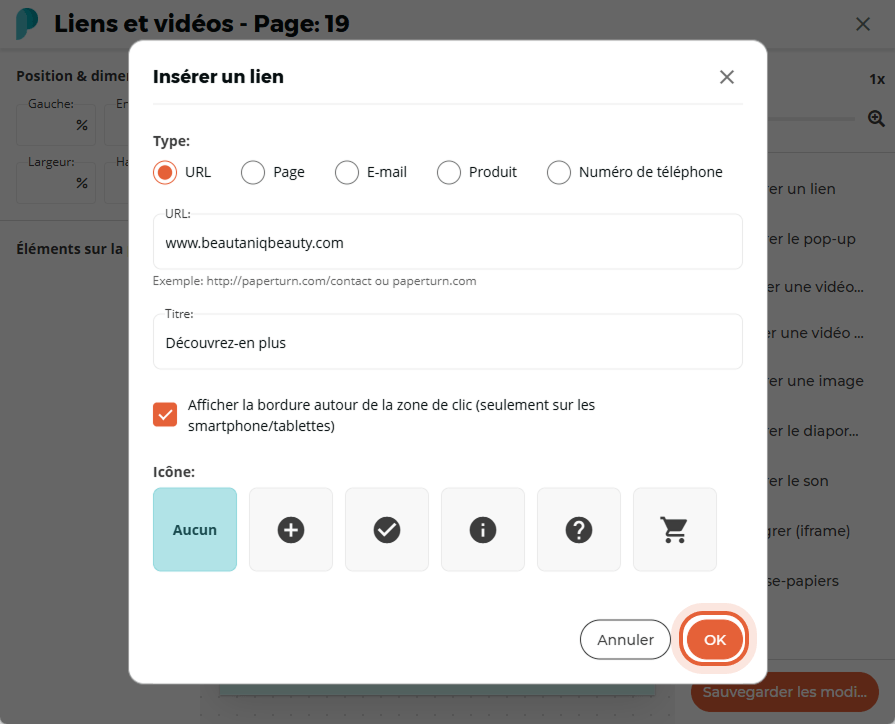
Étape 4 :
Ajustez la taille et la position de la zone de lien sur la page selon vos préférences, puis cliquez sur le bouton Sauvegarder les modifications.
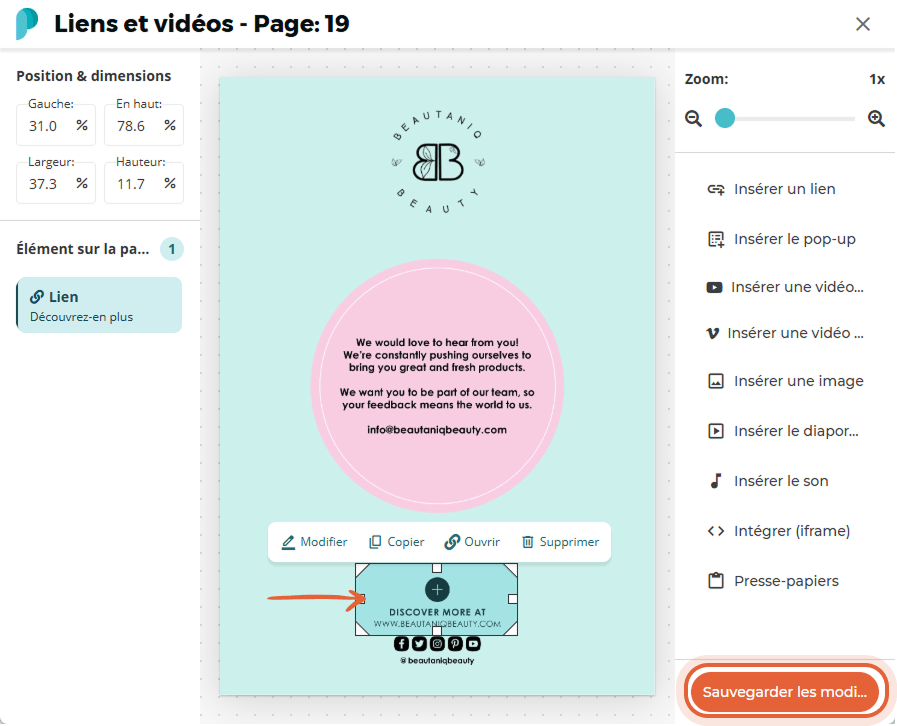
Vous pouvez dès lors voir les liens insérés dans votre flipbook.
Comment insérer une image ou un GIF dans votre Flipbook
Étape 1 :
Sélectionnez le flipbook dans lequel vous souhaitez ajouter une image ou un GIF, puis cliquez sur l'icône Modifier.
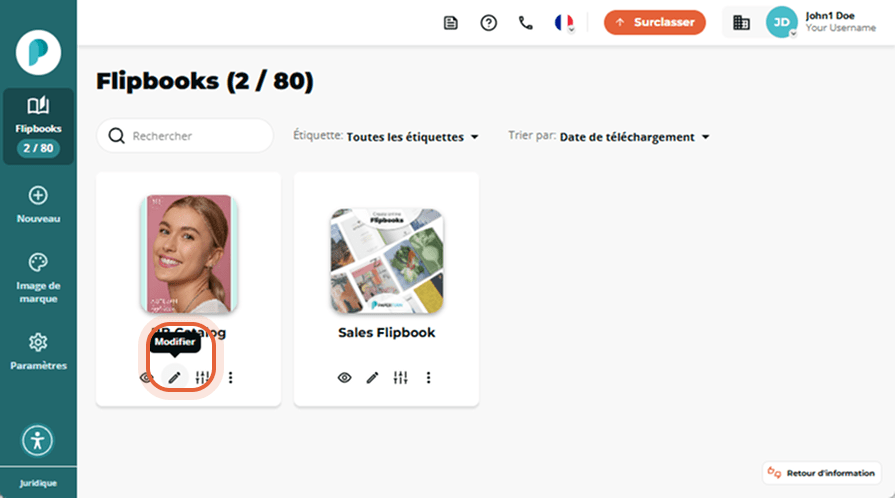
Étape 2 :
Dans la navigation des pages à gauche, sélectionnez la page sur laquelle vous souhaitez insérer une image ou un GIF, puis cliquez sur Liens and vidéos.
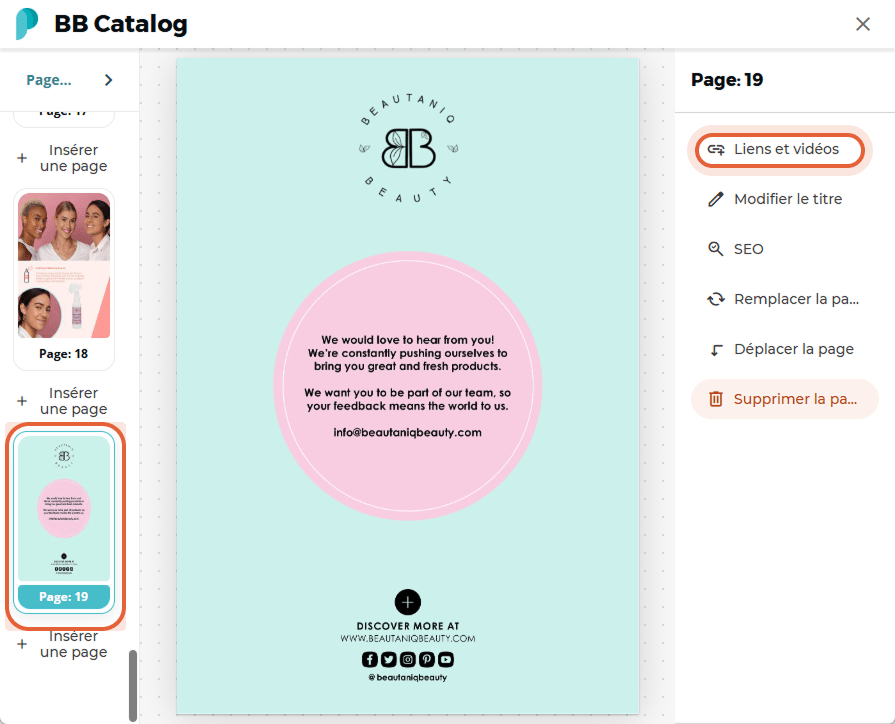
Étape 3 :
Cliquez sur Insérer une image.
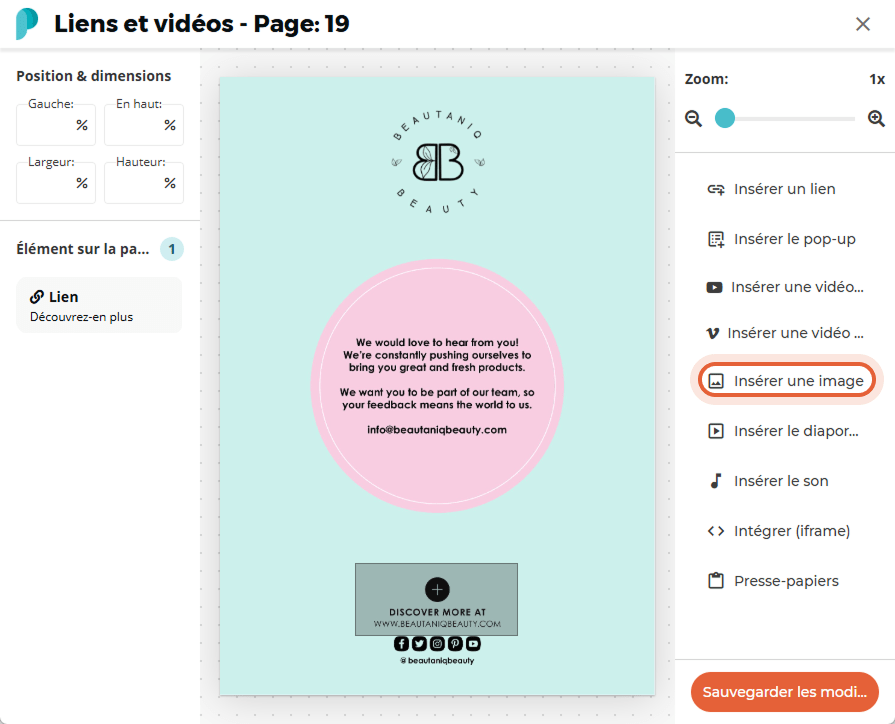
Étape 4 :
Cliquez sur Sélectionner un fichier, puis sélectionnez une image ou un fichier GIF, ou faites glisser le fichier dans la zone dédiée pour le télécharger. Une fois l'image téléchargée, un aperçu de celle-ci s'affichera. Pour l’ajouter à votre flipbook, cliquez sur OK.
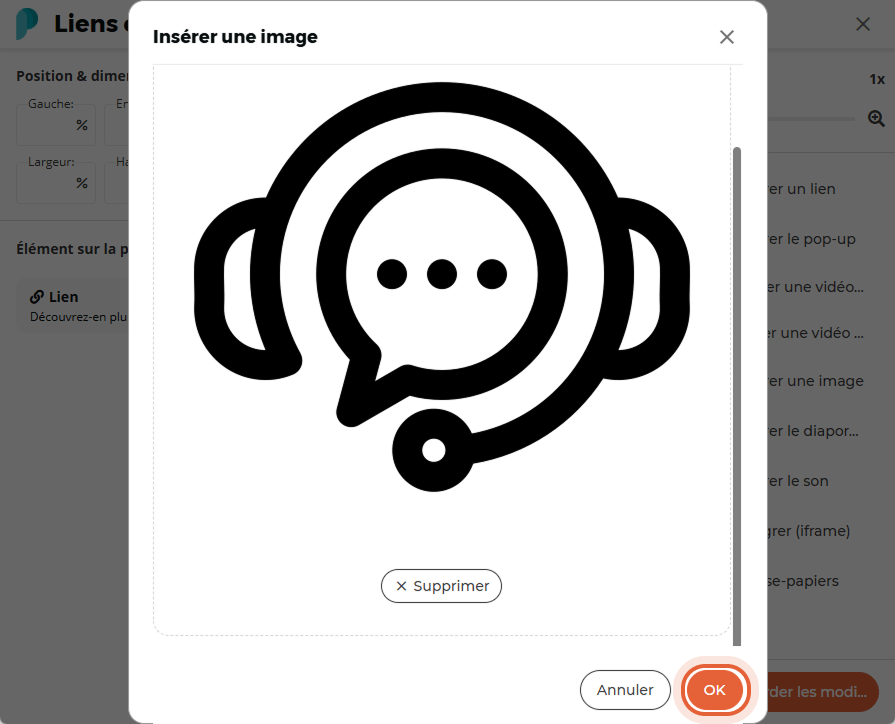
Étape 5 :
Ajustez la taille et la position de l’image ou du GIF sur la page selon vos préférences, puis cliquez sur Sauvegarder les modifications.